Så här aktiverar och avaktiverar du SmartThings automatiskt

Om du är trött på att behöva öppna SmartThings-appen för att aktivera och avaktivera din inställning varje gång du lämnar eller kommer hem, så gör du det här Allting automatiskt utan att ens röra telefonen.
Medan SmartThings gör det enkelt att styra alla dina smarthome-produkter och automatisera vissa uppgifter, gör plattformen också en bra DIY-säkerhetsinstallation med de olika SmartThings-märkta sensorerna. Du kan få meddelanden när en dörr eller ett fönster öppnas, samt lägga till sirener och kameror till din inställning för den ultimata säkerhetskonfigurationen för hemmet.
Systemet fungerar dock bara om du slår det från SmartThings-appen och det finns tre anger att du kan ställa in det:
- Arm (Away): Används när du är hemifrån och ingen annan är där.
- Arm (Bo): Används när du är hemma, men vill fortfarande ha säkerheten på plats, som när du sover på natten (du kan bara ha vissa sensorer aktiverade).
- Avväpning: Används när du är hemma och behöver inte varningar när en dörr öppnas eller rörelse upptäcks.
Du kan byta mellan dessa tillstånd manuellt, eller du kan göra allt automatiskt, och det finns ett par sätt att hantera det.
Arm och avstängning med din plats

Kanske är ett av de bästa sätten att automatiskt aktivera och avväpna SmartThings setup genom att använda geofencing. Enkelt uttryckt har din SmartThings hub ett osynligt, virtuellt stängsel som omger det, och när du korsar det staketet, kan dina SmartThings-sensorer och enheter automatiskt ändra tillstånd.
Så till exempel när du lämnar ditt hus och går ut ur det virtuella barriär kan du få din SmartThings-inställning att aktivera sig automatiskt, och sedan när du kommer hem och går in i det virtuella stängselet, kan det automatiskt avaktivera ditt system.
Börja med att öppna SmartThings-appen på din telefon för att ställa in det här. och klicka på menyknappen i sidoruta högst upp till höger på skärmen.
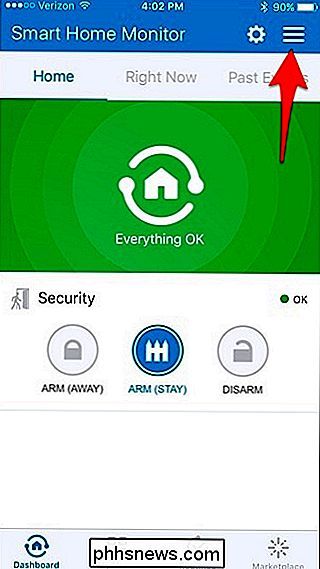
Tryck på ikonen för inställningsväxeln i det övre högra hörnet.
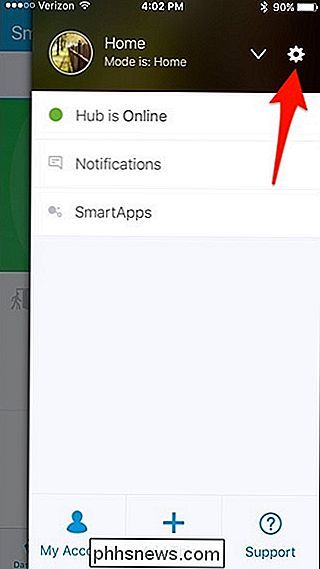
Bläddra ner lite och tryck på var som helst på kartan.
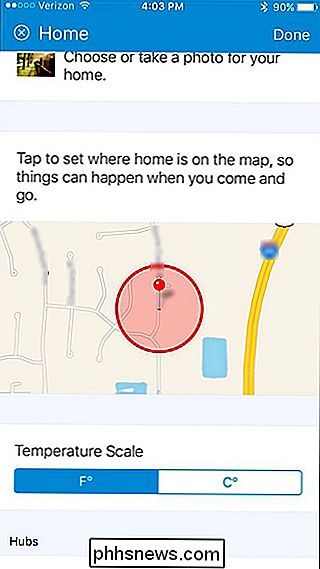
Tryck och håll den svarta punkten och dra sedan den för att ändra raden på det virtuella staketet. Du kan göra den så stor som du vill, men minsta radie är 500 fot. När du bestämmer dig för en radie trycker du på "Spara" i det övre högra hörnet.
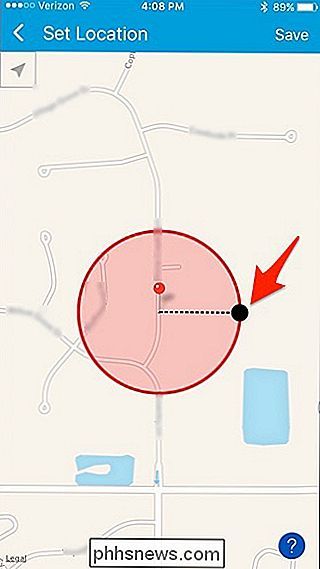
Tryck på "Klar" i det övre högra hörnet.
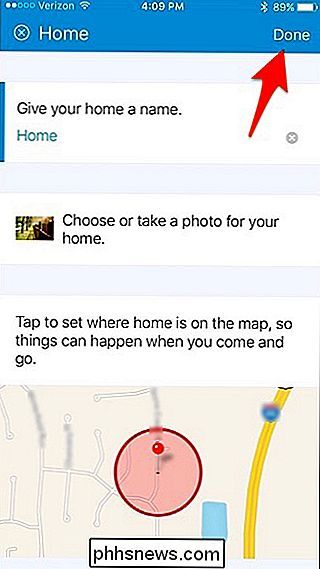
Med din geofence-set vill du se till att appen har tillstånd att använda din plats. För att göra detta på iOS öppnar du appen Inställningar och navigerar till Sekretess> Platstjänster> SmartThings och väljer "Always". På Android aktiveras plats automatiskt.
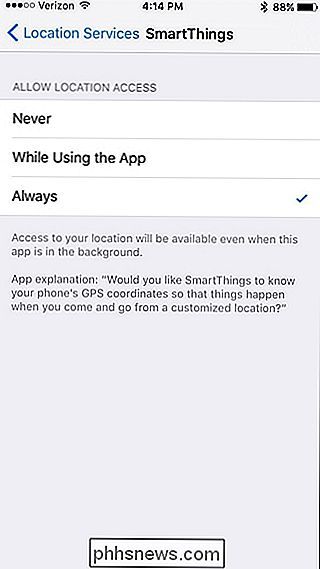
För att konfigurera automatiseringen måste du ställa in en "Rutin". Vi har en guide för att visa hur rutiner fungerar, men här är hur du ställer in en enkel rutin för att automatisera arm / avstängningsfunktionen.
Börja med att klicka på fliken "Rutiner" längst ner på skärmen.
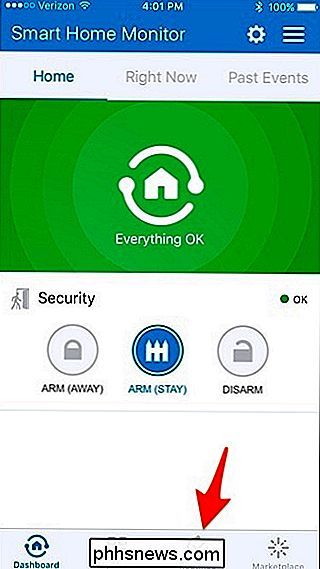
Tryck på ikonen "+" i det övre högra hörnet.
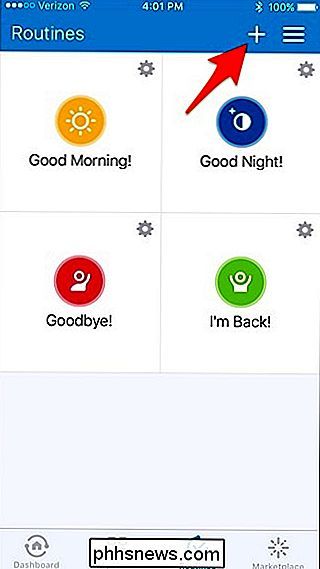
Tryck på där det står "Vad vill du göra" och ge rutin ett namn. Tryck på "Nästa" när du är klar.
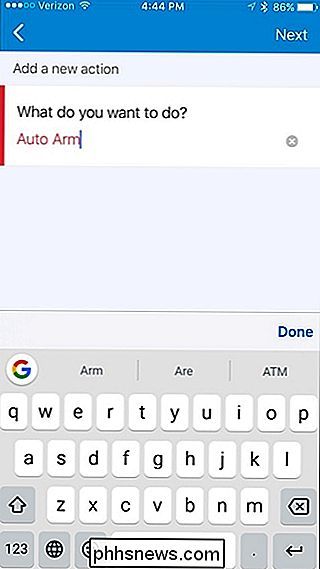
Välj "Ange smart hemskärm till".
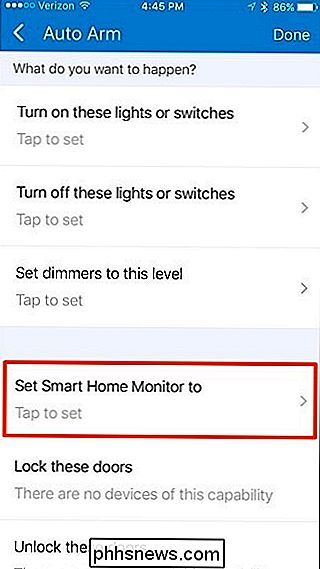
Välj ett av tre alternativ. I det här fallet kommer vi att välja "Arm (Away)". Klicka på "Done".
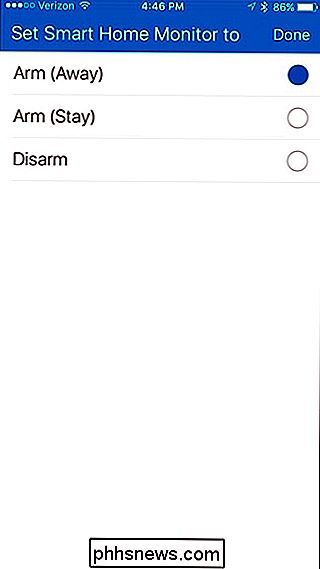
Bläddra helt och hållet och tryck på "Utför automatiskt [rutinnamn]".
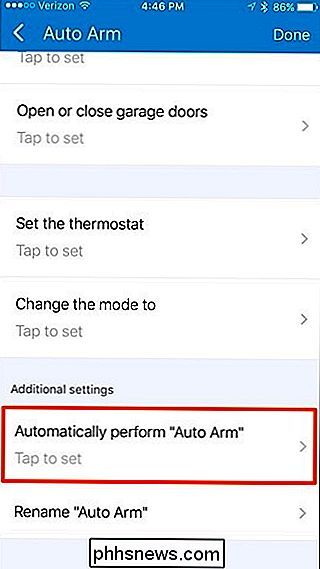
Tryck på "Alla lämnar".
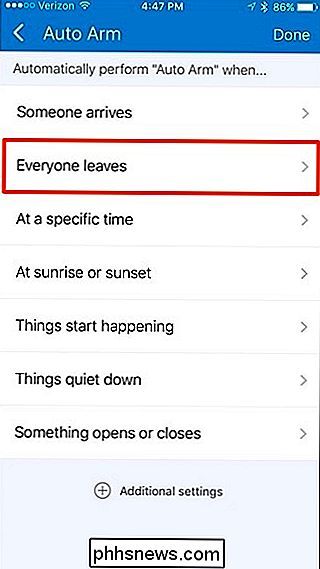
Tryck på "Vilka?"
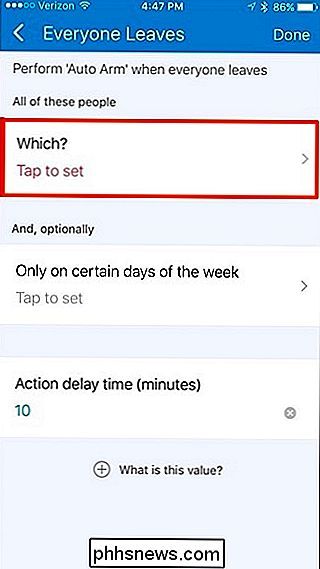
Välj din telefon eller Alla telefoner i listan (om du har flera användare). Hit "Done".
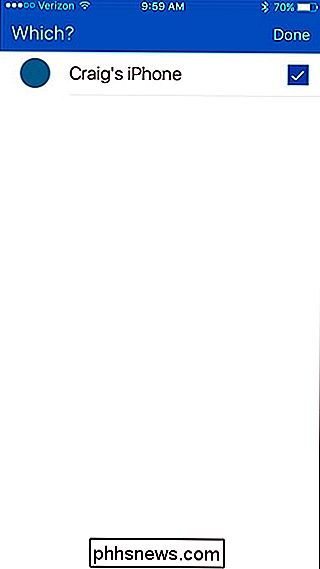
Därefter kan du ställa in en fördröjningstid. Standardvärdet är 10 minuter, men du kan lämna det tomt för att göra det omedelbart.
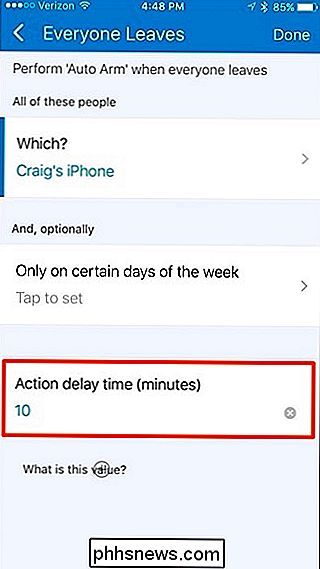
När det är klart klickar du bara på "Klar" i det övre högra hörnet.
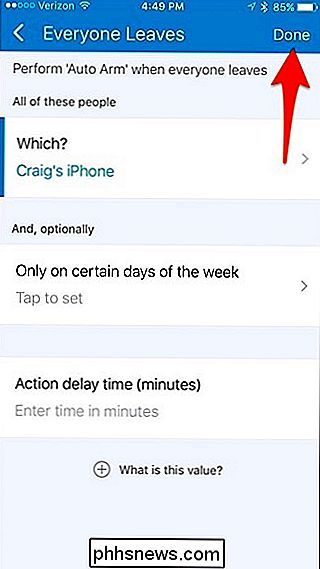
Tryck på "Klar" igen.
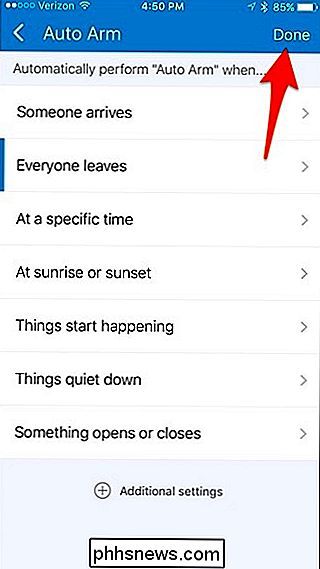
Din rutin kommer nu att dyka upp i listrutinerna.
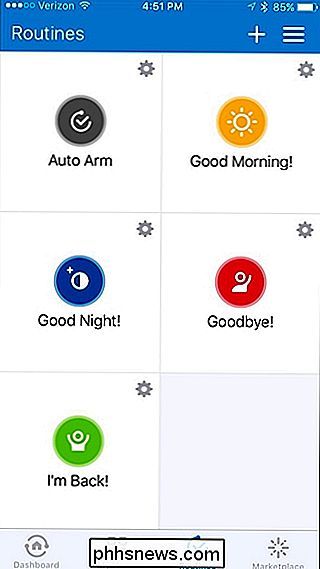
Denna rutin är för när du lämnar hemmet och aktiverar ditt system, så du måste skapa en annan rutin för när du kommer hem och automatiskt avaktiverar SmartThings.
Arm och avstängning på en schema
Om du är ganska arm och avväpnar ditt SmartThings-system vid vissa tider på dagen, är processen väldigt lik geofencing. Du behöver bara inte hantera platsinställningarna.
Du skapar fortfarande en "Rutin", men från huvudskärmen i appen trycker du på fliken Rutiner längst ner.
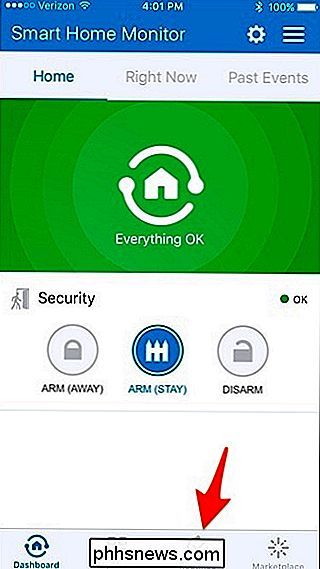
Tryck på ikonen "+" i det övre högra hörnet.
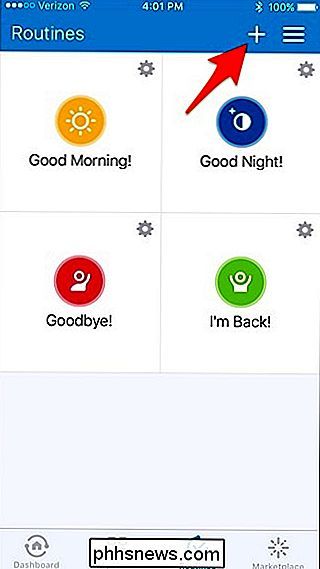
Tryck på var det står "Vad vill du göra" och ge rutinen ett namn. Tryck på "Nästa" när du är klar.
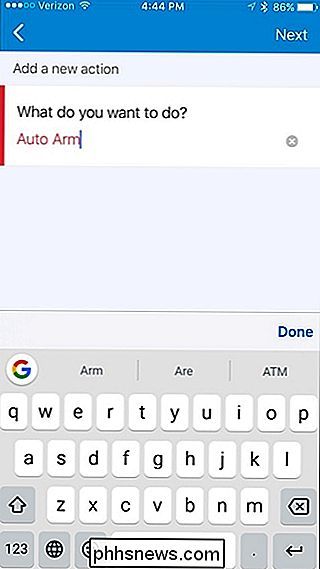
Välj "Ange smart hemskärm till".
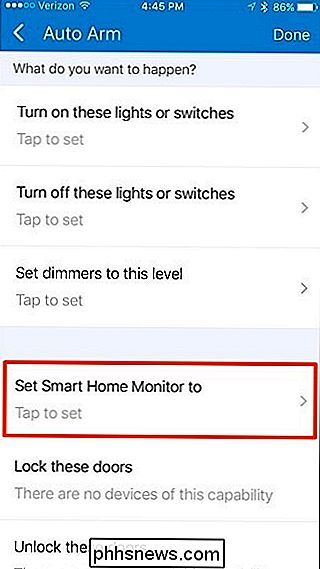
Välj ett av tre alternativ. I det här fallet kommer vi att välja "Arm (Away)". Tryck på "Done".
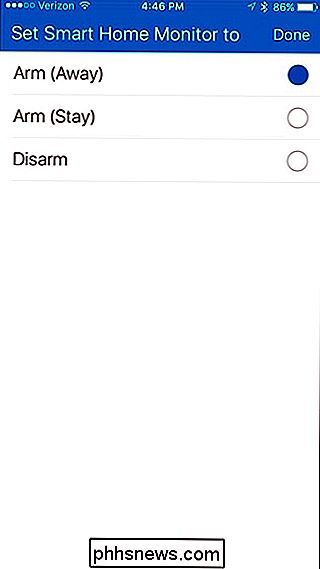
Bläddra helt och håll till och tryck på "Utför automatiskt [rutinnamn]".
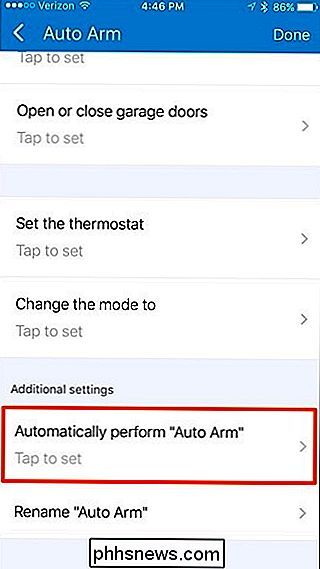
Tryck på "Vid en viss tid".
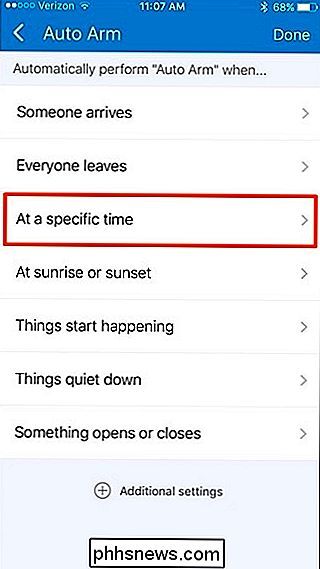
Tryck på "Tid på dagen".
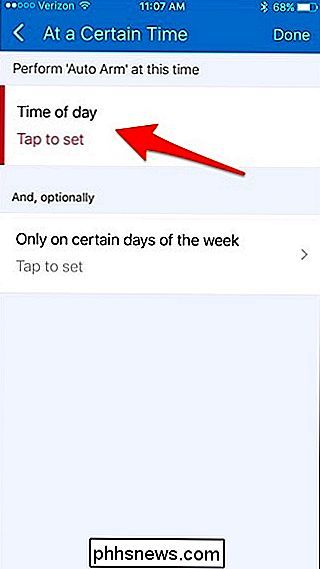
Ställ in en tid som du vill aktivera ditt SmartThings-system automatiskt, så om du går till jobbet lite före 8:00 kan du ställa in det för 8:00.
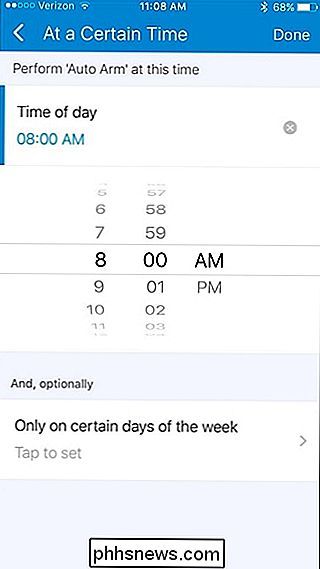
Du kan också trycka på "Endast på vissa dagar i veckan "Och välj specifika dagar när du vill ha din systemarm vid 8:00.
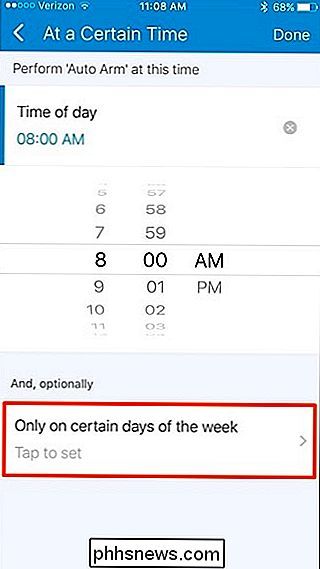
Placera bara kontroller bredvid varje dag och tryck" Klar "i det övre högra hörnet.
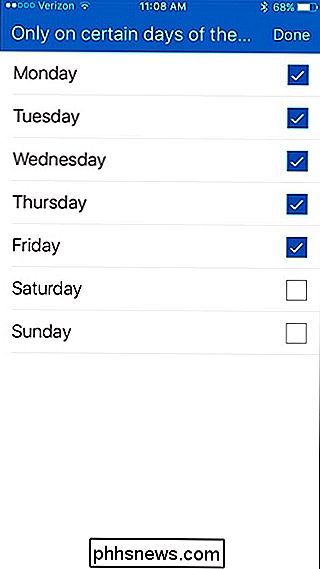
När det är klart klickar du bara på" Klar "i

Knappen "Klar" igen.
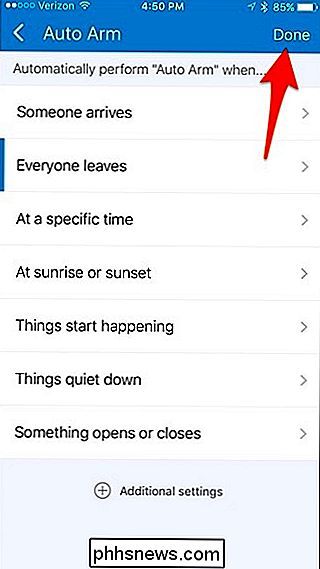
Din rutin kommer nu att visas i listan över rutiner.
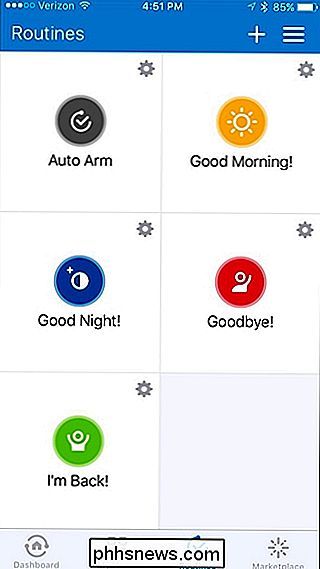
Återigen måste du skapa en ny rutin för varje statusändring, så om du vill automatiskt avväpna ditt system senare på dagen måste du skapa en annan rutin som gör det här.

Så här använder du PackageManagement (aka OneGet) på Windows 10
Windows 10 innehåller ett pakethanteringsverktyg som är inbyggt i PowerShell. I den slutliga versionen heter den "PackageManagement", men det är fortfarande baserat på ett open source-projekt som heter OneGet. PackageManagement (aka OneGet) är inte tekniskt en pakethanterare. Det är en pakethanteringschef - ett ramverk och en uppsättning av PowerShell-cmdlets som kan hantera olika typer av program från olika ställen på ett standardiserat sätt.

Hur webbläsare verifierar webbplatsidentiteter och skyddar mot imposter
Har du någonsin märkt att din webbläsare ibland visar en webbplatsens organisationsnamn på en krypterad webbplats? Detta är ett tecken på att webbplatsen har ett utökat valideringscertifikat, vilket indikerar att webbplatsens identitet har verifierats. EV-certifikat ger ingen ytterligare krypteringsstyrka - i stället indikerar ett EV-certifikat att omfattande verifiering av webbplatsens identitet har tagit plats.



